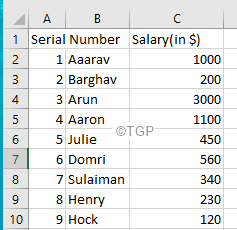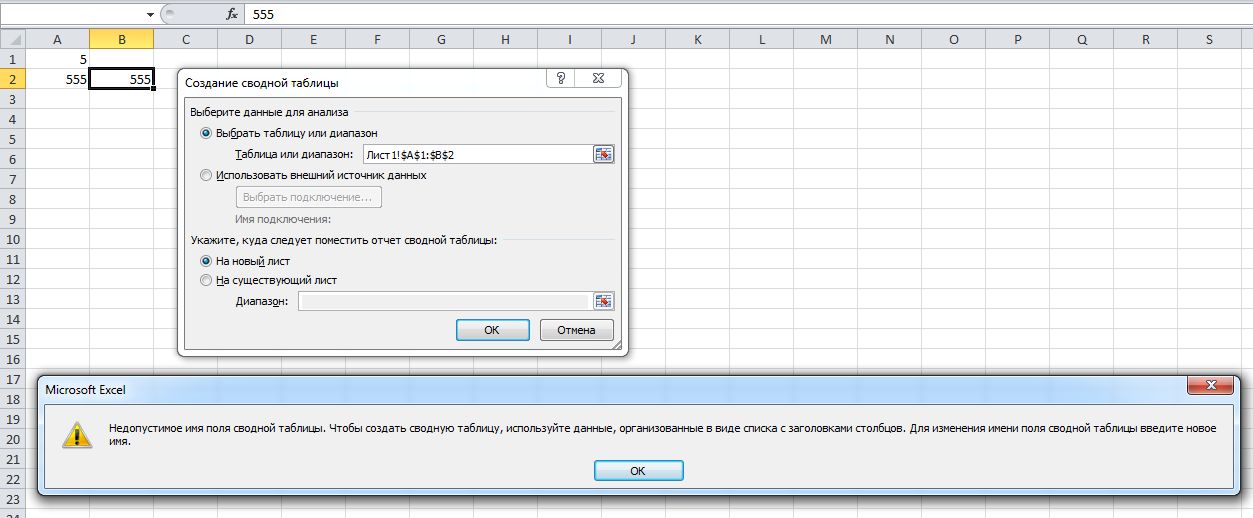В MS Excel есть мощная функция, называемая сводной таблицей, с помощью которой можно получить сводку по огромному объему данных. Однако, если вы не будете осторожны при создании сводной таблицы, вы, вероятно, столкнетесь со следующей ошибкой:
Недопустимое имя поля сводной таблицы
В этой статье давайте обсудим причины появления этого и возможные исправления, позволяющие избежать недопустимой ошибки имени поля сводной таблицы.
Недопустимое имя поля сводной таблицы ошибка
Эта ошибка чаще всего возникает во время создания или при попытке обновить сводную таблицу. Это происходит, когда в данных есть один или несколько пустых столбцов заголовков.
Рассмотрим данные ниже,
Когда вы пытаетесь создать сводную таблицу, вы видите следующую ошибку:
Исправления для устранения ошибки — недопустимое имя поля сводной таблицы
Исправление 1. Создайте таблицу Excel из данных, а затем превратите ее в сводную таблицу.
При создании таблицы Excel заголовки к пустым столбцам добавляются автоматически.
Шаг 1. Выберите необходимые данные
Шаг 2. Нажмите «Вставить» в верхнем меню.
Шаг 3: нажмите на таблицу
Шаг 4. В открывшемся окне «Создать таблицу» проверьте диапазон данных.
Шаг 5: Нажмите ОК
Исправление 2: проверьте диапазон в диалоговом окне «Создание сводной таблицы».
Иногда по ошибке будет выбран пустой столбец рядом с последним столбцом.
В диалоговом окне создания сводной таблицы в разделе Выберите таблицу или диапазон убедитесь, что указанный диапазон не содержит пустых столбцов.
Исправление 3: проверьте, скрыты ли столбцы с пустыми заголовками
Шаг 1. Выберите все столбцы в сводной таблице и щелкните по ней правой кнопкой мыши.
Шаг 2: Выберите «Показать» в контекстном меню.
Исправление 4: Разъедините объединенные ячейки в строке заголовка.
Шаг 1. Найдите объединенную ячейку в строке заголовка и щелкните по ней.
Шаг 2. В верхнем меню нажмите «Домой».
Шаг 3. Нажмите стрелку вниз рядом с кнопкой «Объединить и центрировать»
Шаг 4: выберите Unmerge Cells
Исправление 5: проверьте, не перекрывается ли название заголовка с пустым заголовком рядом с ним.
Рассмотрим приведенный ниже пример: серийный номер из столбца A перекрывает B
Шаг 1. Щелкните каждый столбец и проверьте его содержимое в строке формул. См. Пример ниже, A1 имеет значение Серийный номер.
Шаг 2: повторите тот же процесс и найдите пустую ячейку.
Шаг 3: После определения дайте подходящий заголовок.
Что следует помнить, чтобы избежать недопустимого имени поля сводной таблицы Ошибка:
- Заголовки столбцов не могут быть пустыми
- При создании сводной таблицы следует выбрать правильный диапазон.
- В диапазоне не должно быть пустых столбцов.
Это все
Надеемся, эта статья была информативной. Спасибо за чтение.
Постройте сначала хоть какую-то. Далее научитесь делать группировку по датам:
Группировка данных в сводной таблице
Хотя сразу видно нестыковки какие-то в предлагаемом формате. У поволжья одновременно два итога(вверху и внизу), а это некорректно. Плюс в столбцах не для всех полей присутствуют месяцы — так в сводной не сделать.
Хотя…Исходные данные какие-то…Мягко говоря уродские для сводной. Есть подозрение, что все что от Вас требуется это убрать объединенные ячейки и при помощи сводной тупо разбить на Дивизион и Наименование. Остальные данные взять из одноименных столбцов.
You may sometimes encounter the following error in Excel when attempting to create a pivot table:
The PivotTable field name is not valid.
This error usually occurs when you attempt to create a pivot table but one of the columns in the data source you’re using does not have a header.
To resolve this error, simply add a header name to the column(s) that are missing headers.
The following example shows how to resolve this error in practice.
Suppose we have the following dataset in Excel that contains information about various basketball players:
Notice that the first column contains team names for each player but there is no column header.
Suppose we would like to use this dataset to create a pivot table that summarizes the points scored by team and by position.
If we attempt to use the range A1:C11 to create this pivot table, we’ll receive an error message:
We receive this error message because there is no header in cell A1.
To resolve this error, we can simply add a header name:
Now when we use the range A1:C11 to create a pivot table, we won’t receive any error message because each column we’re attempting to use now has a header name.
We will be able to successfully create the pivot table without any errors:
Additional Resources
The following tutorials explain how to fix other common errors in Excel:
How to Fix the #NAME Error in Excel
How to Ignore #VALUE! Error in Excel
How to Use IFERROR Then Blank in Excel
Иногда при создании Сводной таблицы, Excel выдает следующую ошибку:
Недопустимое имя поля сводной таблицы. Чтобы создать сводную таблицу, используйте данные, организованные в виде списка с заголовками столбцов. Для изменения имени поля сводной таблицы введите новое имя.
The PivotTable field name is not valid. To create a PivotTable report, you must use data that is organized as a list with labeled columns. If you are changing the name of a PivotTable field, you must type a new name for the field.
Более туманное объяснение придумать сложно. На самом деле, скорее всего в вашей таблице в первой строке (заголовке) одна из ячеек пустая. Даже если вы ее не видите, это так – прокрутите таблицу, отобразите скрытые колонки или еще что, но найдите пустую ячейку и заполните ее. После этого Сводная таблица построится без проблем.
Стоит отметить, что ошибка возникает только если выбирать диапазон таблиц будучи уже в окне Создание сводной таблицы. Если же сначала выделить диапазон мышкой, а потом нажать на кнопку создания сводной таблице, то таблица построится без проблем, однако в ней не будет колонок с пустыми заголовками.
|
Недопустимое имя поля сводной таблицы |
||||||||
Ответить |
||||||||
Ответить |
||||||||
Ответить |